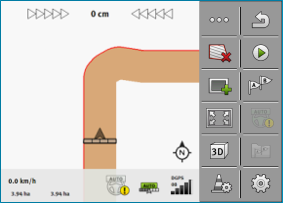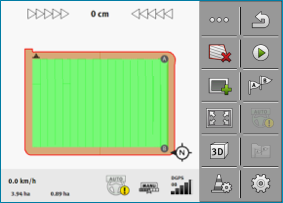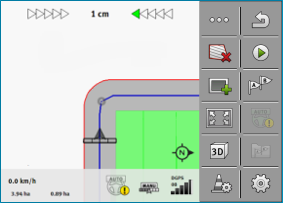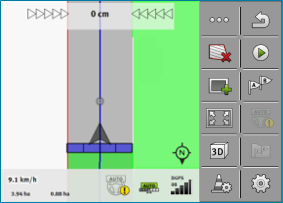Apgriešanās joslas apstrādāšana
Apgriešanās joslā varat izveidot tādas vadības sliedes, kas iet apkārt laukam.
Priekšrocības:
- ▪
- Apgriešanās joslu var apstrādāt pēc lauka iekšējās daļas. Šādā gadījumā pēc apgriešanās joslas apstrādes uz riepām nepaliks miglošanas līdzekļa atlikumi.
- ▪
- SECTION-Control izslēdz sekcijas, kuras lauka apstrādes laikā atrodas apgriešanās joslas daļā.
Darbību secība
Šie parametru tiek parādīti tikai vienreiz, kad tiek izveidota apgriešanās josla. Tātad ja jūs ielādējat lauka malu, kurā ietilpst arī apgriešanās josla, apgriešanās joslas iestatījumus var mainīt tikai šādi:
Parametrs
Var konfigurēt šādus parametrus:
- ▪
- “Apgriešanās joslas platums”
- Šeit ievadiet, cik platai ir jābūt apgriešanās joslai. Kā pamatu varat izmantot platākās mašīnas, piemēram, miglotāja, darba platumu.
- ▪
- “Vadības sliežu attālums”
- Šeit ievadiet, cik tālu vienai vadības sliedei ir jāatrodas no otras. Parasti tas atbilst izmantotās ierīces darba platumam.
- ▪
- “Minimālais griešanās rādiuss”
- Lai sliedes apgriešanās joslā nekrustotos 90° leņķī, šeit var ievadīt rādiusu, pa kuru var braukt transportlīdzeklis ar uzkares ierīci.
- ▪
- “Automātiski veidot vadības sliedes”
- Ja aktivizējat šo opciju, terminālis automātiski izveido vadības sliedes lauka iekšējai daļai. Vadības sliedes tiek zīmētas kā taisnas paralēlas līnijas.
- Šai procesā mapē tiek izveidoti trīs vadības sliežu ieraksti, lai jūs varētu izvēlēties, kurā virzienā vēlaties apstrādāt lauku. Vadības sliežu ierakstu nosaukums ir “Apgriešanās josla” 1 līdz 3.
- Tālāk aprakstīts, kā atlasīt vadības sliedes ierakstu. Vadības režīma izvēle
- ▪
- “Puslappuses režīms”
- Šis parametrs attiecas tikai uz sējmašīnām.
- Iestatiet šim parametram vērtību “Jā”, ja vēlaties ar sējmašīnu izveidot braucamās joslas, pa kurām varētu braukt miglotājs, un turklāt abas braucamās joslas izveidot vienā braucienā.
- Šajā režīmā vadības sliedes tiek veidotas tā, ka sējmašīna pirmajā vai otrajā braucienā var strādāt tikai ar pusi no darba platuma.
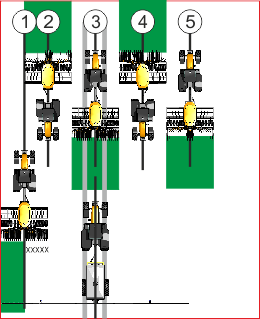
Darbību secība
- þ
- Tiek ielādēts lauks ar lauka malām.
- 1.
- Startējiet jaunu navigāciju.
- ⇨
- Tiek parādīti parametri.
- 3.
- Ievadiet parametru.
- 5.
- Apstrādājiet lauka iekšējo daļu.
- ⇨
- Apgriešanās joslā tiek parādītas vadības sliedes.
- 7.
- Apstrādājiet apgriešanās joslu.






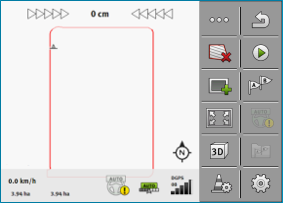
 – Aizveriet skatu.
– Aizveriet skatu.